Et af de vigtigste elementer, der er en del af vores computer, er vores harddisk. Ud over at installere de forskellige programmer, som vi bruger regelmæssigt, gemmer vi også alle former for vigtige filer, såsom dokumenter, fotos, videoer osv. Derfor bør det være en prioritet for os at holde dem sunde og i perfekt helbred. . I tilfælde af problemer med observation kan vi bruge et værktøj som HDD Regenerator , som vi skal tale med dig næste gang.
Og er det et af de største problemer, vi kan finde, når vi bruger vores mekaniske harddisk, er udseendet af dårlige sektorer. Dette skyldes, at overfladen, hvor alle data er magnetisk registreret, er ekstremt følsom. For at reparere disse sektorer og vælge datagendannelse skal vi bruge et kraftfuldt program, der kan blive afgørende, uanset om vi har en harddisk eller en SSD i vores pc.

Hovedtræk ved HDD Regenerator
HDD Regenerator er et program udviklet til diagnosticere og reparere dårlige sektorer på vores harddisk. Dette værktøj er i stand til at scanne overfladen af vores harddisk på jagt efter dårlige sektorer og gendanne data fra det. Disse sektorer kan være udsat for skader, enten på grund af et slag eller vedligeholdelsesproblemer. Det kan bruges uden tab af data på nogen måde, og det har ikke komplekse konfigurationer, så det kan bruges af alle typer brugere.
Programmet tager sig af ignorering af filsystemet og scanner disken på det fysiske niveau. Det kan bruges med ethvert filsystem som f.eks FAT eller NTFS samt rå eller ikke-partitionerede diske. Det har en pre-scan-tilstand, som kan være meget nyttig til at bestemme placeringen af dårlige sektorer, så vi kan spare meget tid, hvis der er et stort antal. Således kan defekte harddiske scannes i denne tilstand endnu hurtigere end gode harddiske.
I tilfælde af at vi opdager problemer med vores harddisk eller operativsystem, kan HDD Regenerator hjælpe os med at løse problemet. Derfor kan vi bruge det i tilfælde Windows er langsom, programmer tager lang tid at åbne, harddisken laver støj, eller systemet fryser. I disse tilfælde kan HDD eller SSD være i fare, hvilket kan føre til et større problem.
Sådan bruges HDD Regenerator
Når vi kører applikationen for første gang, vises et vindue med hovedmenuen, hvor vi kan se en grænseflade fuldstændigt på engelsk. Når vi analyserer vores harddisk på jagt efter dårlige sektorer, har vi muligheden for at udføre den fra selve menuen eller oprette en bootbar DVD / CD eller USB, som den kan startes eksternt med uden behov for at starte Windows
Opret en bootbar CD / DVD eller USB
I hovedmenuen finder vi to felter med navnene på Booteblae USB Flash og Booteable DVD / CD. Afhængigt af hvordan vi foretrækker at oprette en bootbar USB eller DVD / CD, vælger vi mellem en eller anden mulighed. Vi vælger den ønskede mulighed, og programmet har ansvaret for at opdage det og oprette bootdrevet, hvormed vi kan reparere den mulige skade, som vores harddisk eller SSD måtte have. Tidligere vil det give os besked om, at alle data skal slettes, så vi skal sørge for, at de ikke indeholder relevante oplysninger, og klik på Ok.
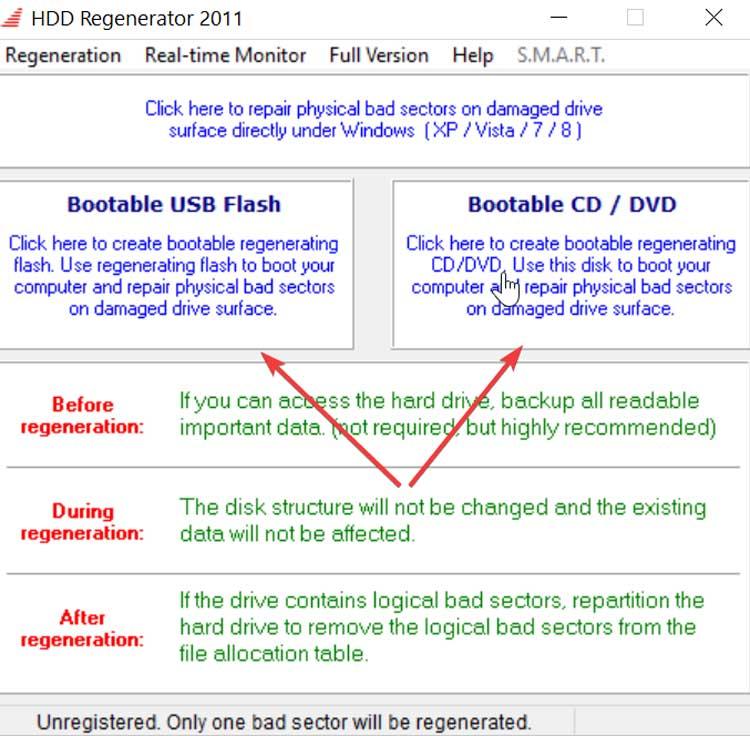
Kør applikationen fra selve menuen
I tilfælde af at vi ønsker at køre applikationen direkte, skal vi klikke på knappen øverst, der angiver “Klik her for at dukke op igen fysisk dårlig sektor er beskadiget drevoverflade direkte under Windows (XP / Vista / 7/8)”. Vi kan også få adgang til det ved at klikke på den øverste venstre fane under "Regenerering" og derefter vælge "Stjerneproces under Windows".
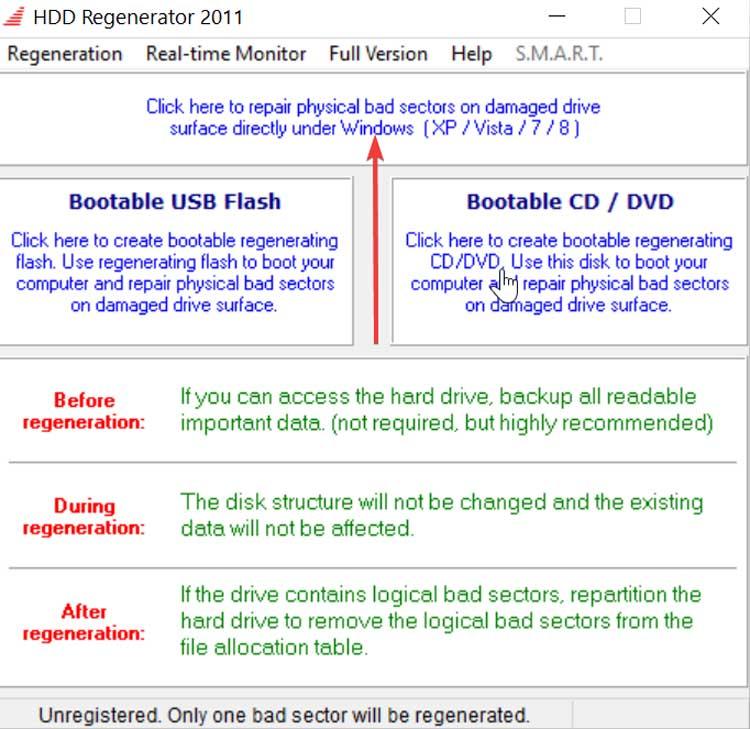
Uanset hvilken indstilling vi vælger at få adgang til, vil programmet på den næste skærm give os mulighed for at vælge den harddisk, vi vil analysere, være i stand til at genkende både intern og ekstern harddisk eller SDD. Vi skal huske på, at hvis vi vælger den samme harddisk, hvor Windows er installeret, vises der et advarselsskilt om, at disken ikke kan fås, fordi den er i brug og kræver eksklusiv adgang. Derfor vil den bede os om at lukke alle programmer. Hvis det registrerer en dårlig sektor, skal vi løse det ved at starte det fra en CD / DVD eller USB, der kan startes. Når harddisken er valgt, skal du klikke på "Start proces".
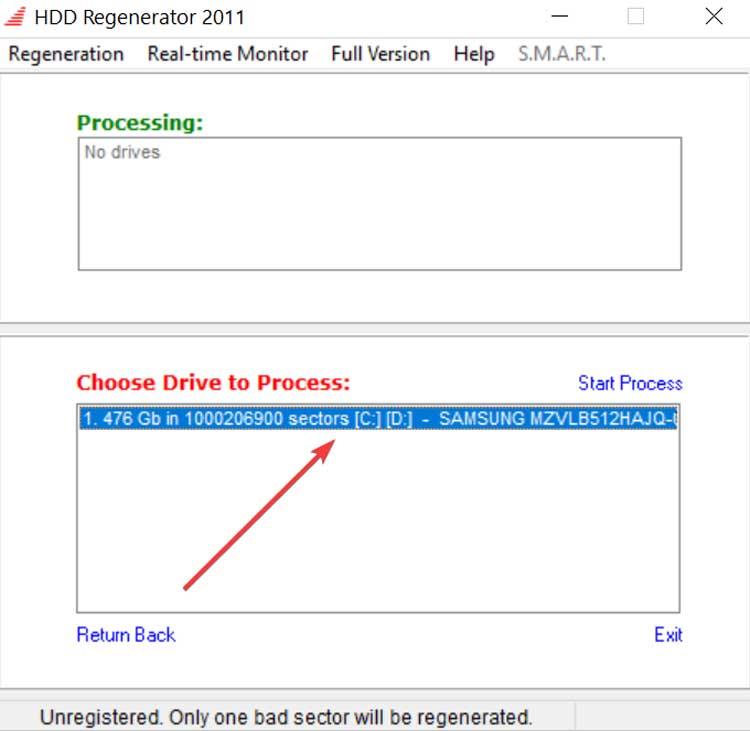
Dernæst vises et nyt vindue med en sort baggrund, hvor vi finder forskellige muligheder for at udføre:
- Prescan (Vis dårlige zoner) : denne mulighed giver os mulighed for at udføre en generel og hurtig kortlægning af harddisken, informere os om resultatet, men uden at fortsætte med at udføre nogen reparation.
- Normal scanning (med / Whitout-reparation) : med denne mulighed vil vi være i stand til at reparere vores harddisk, hvis den har en dårlig sektor
- Version info : viser os oplysninger om versionen af programmet.
- Vis statistik: viser statistik over den sidst udførte analyse.
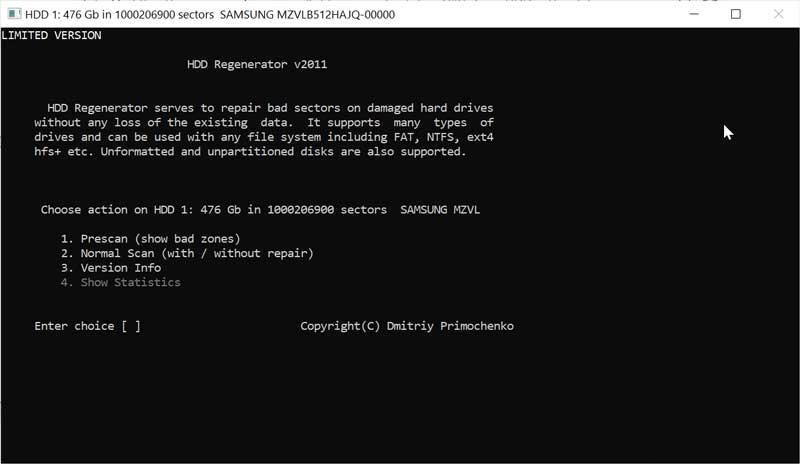
Vi vælger den første mulighed for at udføre en harddiskscanning. Derefter informerer programmet os, når det er færdigt med de dårlige sektorer, det har været i stand til at finde, samt de forskellige muligheder, vi har for at løse det.
Hent HDD Regenerator
HDD Regenerator er en kommerciel applikation, så for at kunne bruge den fuldt ud er det nødvendigt at betale for dens licens, som koster $ 59.95. Vi har også muligheden for downloade en gratis demo-version til at regenerere den første defekte sektor, der blev fundet. Dens hovedformål er at vise en rapport, der indeholder de nødvendige oplysninger om evnen til at regenerere hele disken ved hjælp af den registrerede fulde version.
I tilfælde af at den første dårlige sektor, der blev fundet, regenereres med succes, kan vi vælge at købe produktet for at regenerere de dårlige sektorer på vores harddisk. Prisen inkluderer en ubegrænset licensperiode sammen med gratis mindre opdateringer i et år og rabatter på større opdateringer.
Alternativer, der skal overvejes, når man analyserer harddiske
Hvis vi leder efter et program til at hjælpe os med at analysere og reparere dårlige sektorer på harddisken, foreslår vi nogle alternativer til HDD Regenerator, som vi skal overveje:
Victory HDD
Dette program har ansvaret for at hjælpe os med at opdage mulige problemer med dårlige sektorer på vores harddisk for at garantere, at vi ikke lider tab af data. Det har evnen til at udskifte problemområder på disken, rense de dårlige områder samt rette forskellige andre fejl. Blandt de detaljer, som applikationen er i stand til at analysere, er diskmodellen, dens størrelse og karakteristika samt SMART-attributter. Vi kan downloade det fra dets hjemmeside .
DRevitaliser
Vi står over for et program, der har ansvaret for at opdage og reparere dårlige sektorer på vores harddisk og generere en speciel sekvens af høje og lave signaler rundt om det område, der er beskadiget. Takket være dette kan vi reparere overfladen på næsten enhver disk, selv dem der er faldet eller har været udsat for stærke elektromagnetiske felter. Programmet er designet til at køre på Windows 10, og vi kan downloade en prøveversion fra dette link.